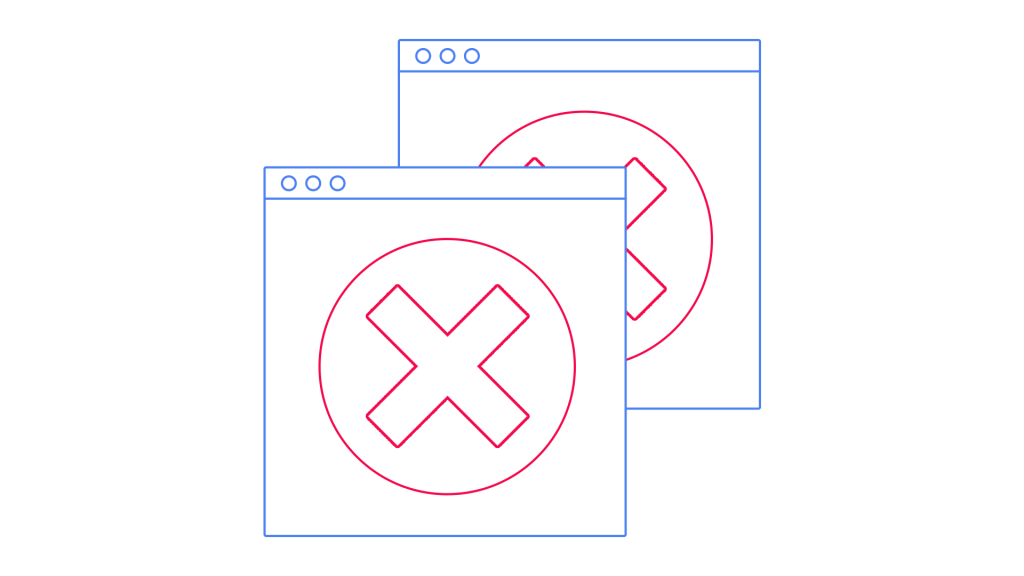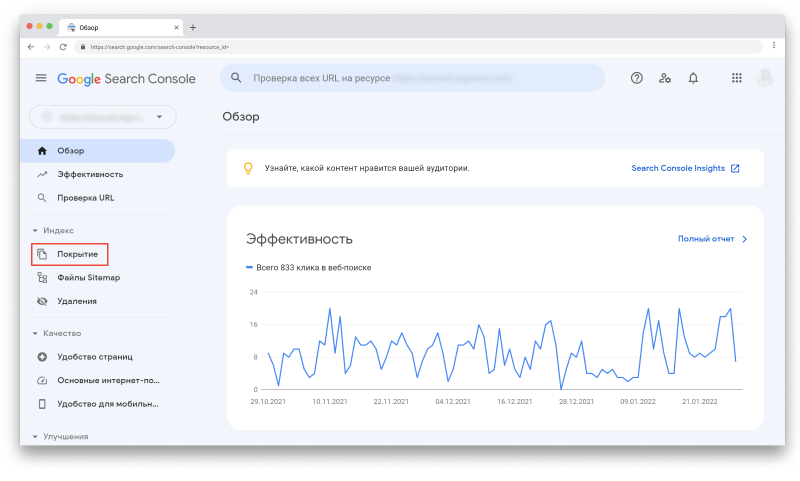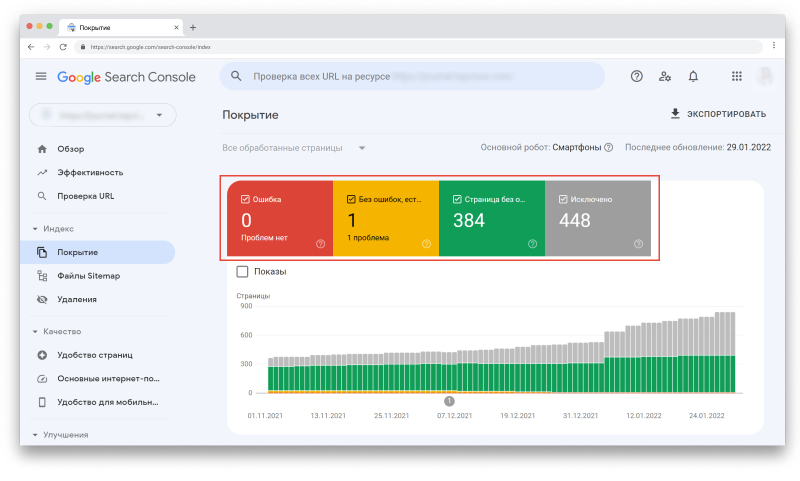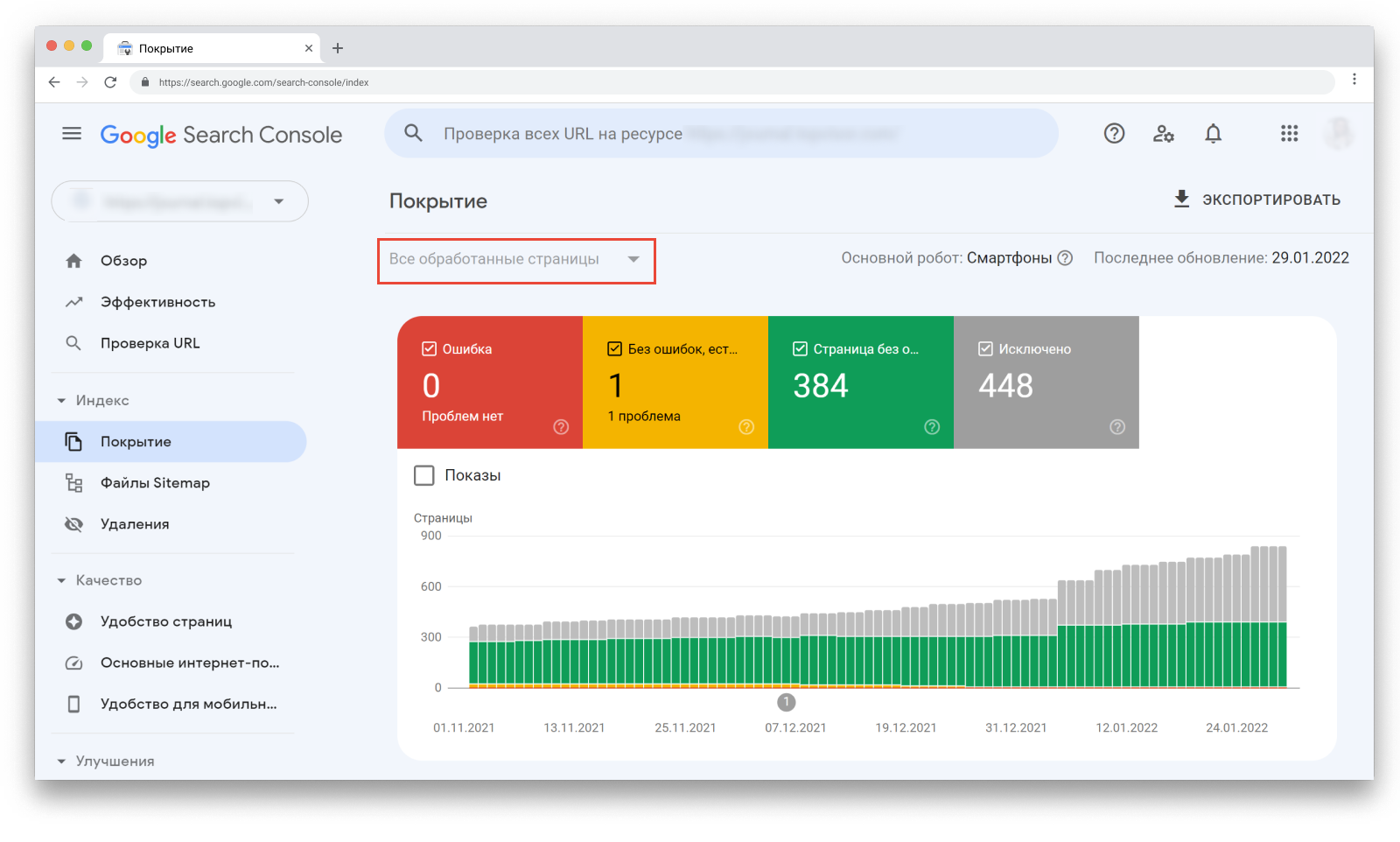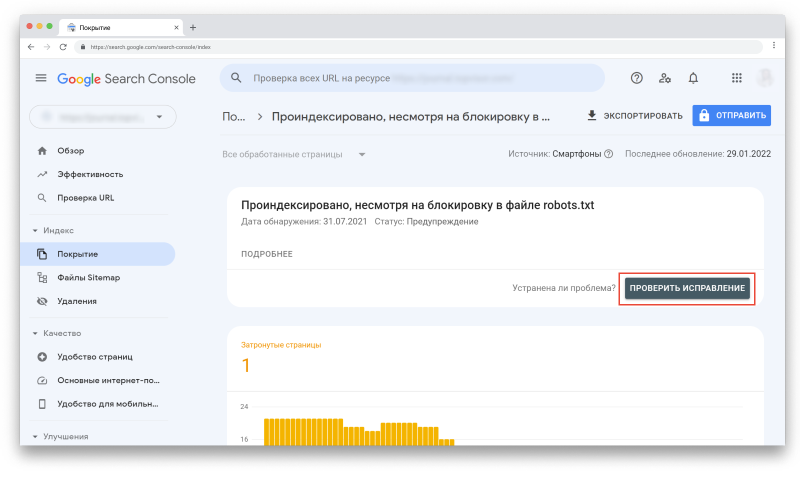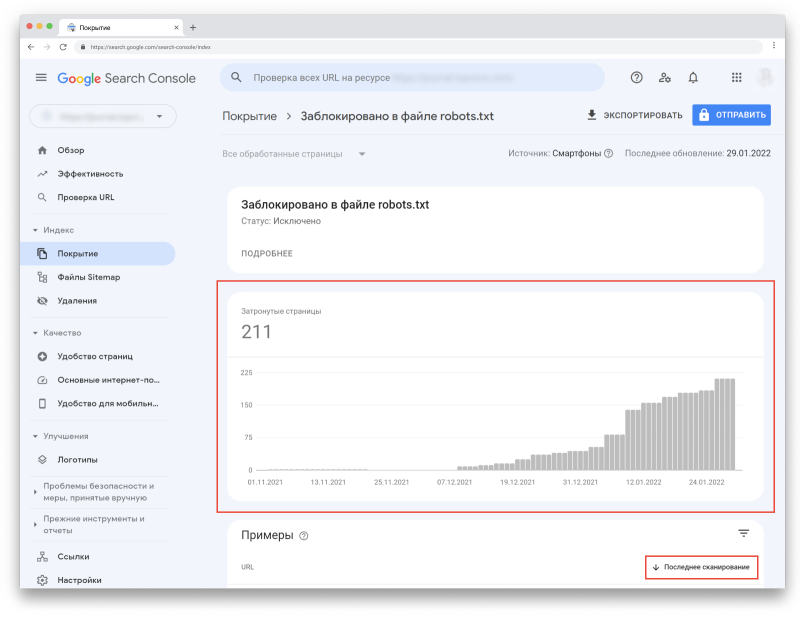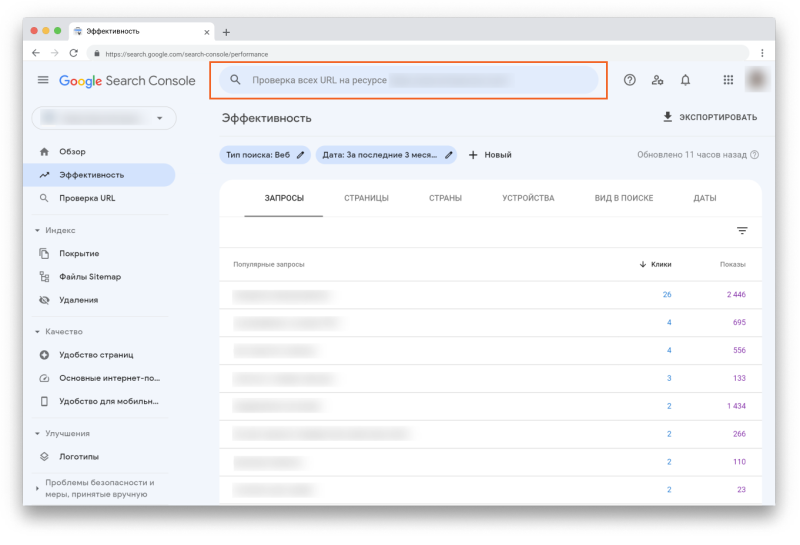#статьи
- 21 ноя 2019
-
15
В данном руководстве я расскажу, где искать причину возникновения ошибки сканирования сайта и как вернуть страницы в индекс Google.
vlada_maestro / shutterstock
SEO-специалист компании Adindex.ua

Googlebot не всегда должным образом обрабатывает директивы в тегах <meta name=»robots»>. Одной из причин может быть неверное расположение этих элементов в структуре кода страницы. Из-за этого нужные страницы выпадают из поиска, а нежелательные, наоборот, попадают.
На сайте нашего клиента были реализованы метатеги noindex (для закрытия страниц от индексации поисковым роботом) и canonical (для указания основной версии страницы для Googlebot). Эти теги размещались в секции <head> и были действительны, однако поисковый робот не мог их распознать.
Как следствие, в индекс Google попадали страницы, ненужные с точки зрения поискового продвижения. Проверка страниц в консоли поиска показала, что Googlebot не видит установленные директивы <meta name=»robots»>:
Для поиска решения проблемы сравнили исходный HTML-код страницы с готовым DOM. Первое — это код, который браузер выдаёт в режиме просмотра кода страницы, а второе — то, что браузер использует для показа страницы конечным пользователям, когда весь код выполнен на стороне клиента (например, JavaScript-сценарии).
В результате заметили интересную особенность: в необработанном HTML-коде стоял блок JavaScript, он находился над метатегами robots. Когда страница была полностью обработана и весь код на стороне клиента выполнен, JavaScript вставлял на страницу дополнительный блок <iframe>, который размещался над метатегами.
Этот блок кода оказался проблематичным в связи с двухэтапным процессом индексации Google:
- Первый этап индексации основан на исходном коде HTML веб-страницы, когда никакие клиентские скриптовые сценарии не выполняются как часть процесса индексации.
- На втором этапе Google выполняет индексацию той же страницы, но с загрузкой клиентских сценариев, и страница отображается в том виде, как это сделал бы веб-браузер.
Проблема была как раз на втором этапе индексации. JavaScript-сценарий вставлял блок скриптов над метатегами robots в финальном коде страницы. Но по официальному стандарту W3C блок не принадлежит разделу <head> кода страницы и должен находиться в <body>.
Когда Google видит данный блок в разделе <head>, он предполагает, что <head> завершился и начался раздел <body> страницы. Судя по всему, Google обрабатывает метатеги как часть второго этапа индексации. Это и стало причиной ошибки, так как Google преждевременно обработал остальной код скриптового блока как часть <body> и проигнорировал наличие тегов robots.
Решение проблемы оказалось довольно простым — переместить метатеги robots над блоком скриптов в разделе <head>. В течение нескольких дней бот распознал изменения и начал сообщать о них в Google Search Console:
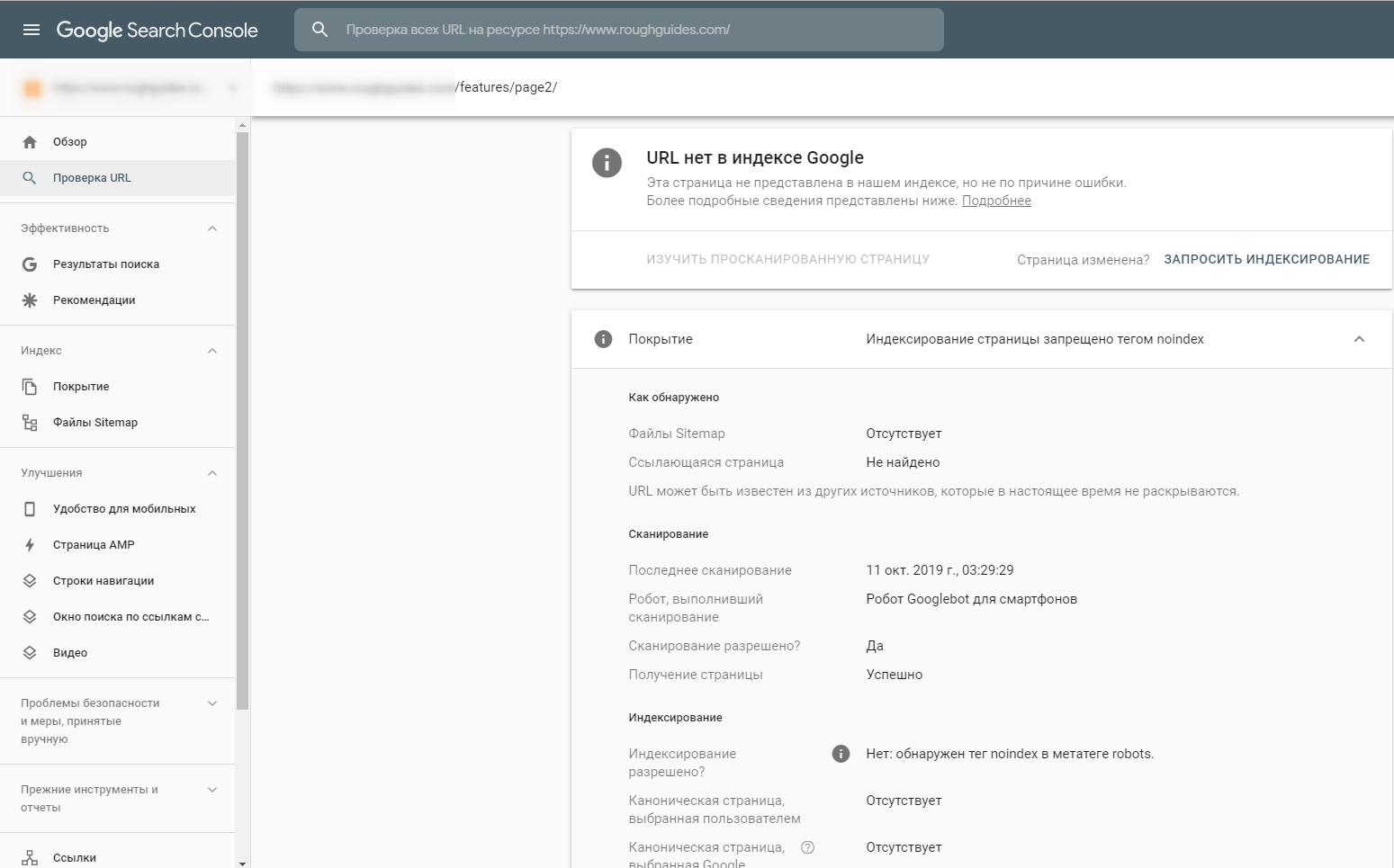
Количество проиндексированных страниц с тегом canonical заметно увеличилось. Вот такую динамику показывает Google Search Console:
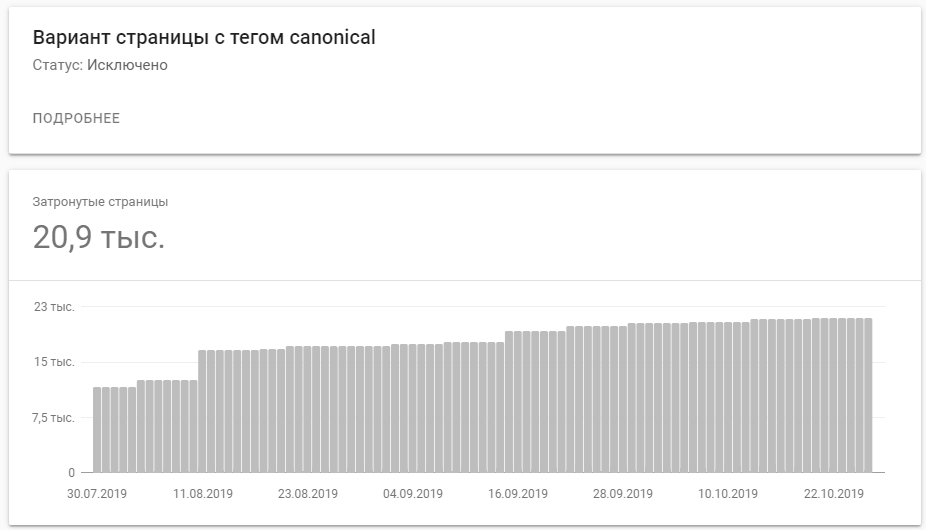

Научитесь: Интернет-маркетолог с нуля
Узнать больше
Публикация обновлена 17 ноября 2021 года. Мы добавили опыт и рекомендации экспертов MOZ по исправлению ошибок индексации: “обнаружена, не проиндексирована”, “просканирована, не проиндексирована”.
Вебмастера часто сталкиваются с проблемой отказа индексации страниц Google-поиском. В Search Console появляется ошибка “обнаружена, не проиндексирована”, “просканирована, не проиндексирована”. При этом не указываются ни приблизительные сроки индексации, ни возможные причины, тогда как в других поисковых системах проблемы с индексацией этих же страниц нет. Мы собрали несколько способов, которые помогают вебмастерам быстрее проиндексировать страницы с такой ошибкой.
Что говорит Google об ошибке “обнаружена, не проиндексирована”
Cправка Google указывает, что:
Исходя из этого вебмастеру не нужно предпринимать никаких действий, чтобы проиндексировать страницы. Но по сообщениям на форумах вебмастеров и оптимизаторов сроки индексации могут растягиваться от нескольких недель до никогда.
Так как Google не дает практических путей решения проблемы, вебмастера экспериментируют. Вот самые эффективные методы.
Основные причины и решения ошибок индексации страниц
Некоторые вебмастера полагают, что причиной проблем с индексацией становятся лишь технические факторы страницы. Но это не всегда и в большинстве случаев не так. Простой эксперимент MOZ показал, что 15% страниц популярных интернет-магазинов США не попадают в индекс.
Ошибка: обнаружена, не проиндексирована
Это одна из самых сложных ошибок для устранения, так как причинами может быть что угодно: от качества контента до краулингового бюджета.
Чаще такая ошибка возникает на товарных страницах интернет-магазинов.
Краулинговый бюджет — это максимальное количество страниц одного сайта, которое может просканировать Google за один визит. Большое количество новых и/или обновленных страниц приводит к тому, что Google не справляется с объемом и оставляет остаток на потом.
Вторая распространенная причина появления ошибки — шаблонность страниц. Google определяет, что страницы определенного шаблона на сайте низкого качества, и предпочитает не индексировать их.
Работа с этой ошибкой требует определенных знаний и опыта. Что нужно проверить:
- нет ли определенного шаблона страниц, которые Google не индексирует. Это важно, так как в индекс могут не попадать целые категории товаров;
- очередь новых страниц на индексацию;
- краулинговый бюджет, который вполне могут занимать страницы результатов поиска или фильтров, где Google тратит много времени.
Далее опишем несколько нестандартных решений для ошибки “обнаружена, не проиндексирована”.
1. Перенос на новый URL
Зарубежный вебмастер Дэн Шур (@dan_shure в Твиттере) решил проблему с непроиндексированными страницами путем переноса контента на новый URL. При этом контент оставался неизменным (скопирован), а вот сам URL немного изменен. Для эксперимента вебмастер оставил одну страницу с этой ошибкой без изменений, вторую перенес на новый адрес. Страница на новом URL попала в индекс в течение нескольких часов, а неизмененная страница так и осталась с ошибкой (на тот момент уже более 10 дней).
Вебмастер отмечает, что подача заявок на переобход и отправка URL на индексацию вручную результатов не давали.
Джон Мюллер прокомментировал ситуацию так:
Такая ошибка часто возникает на сайтах, находящихся на грани допустимого качества. Это значит, что вам надо убедить Google в том, что страница стоит добавления в индекс.Для этого сайт должен быть “улетным” (awesome).
Это самая размытая рекомендация Google, потому как указанная характеристика весьма субъективна.
Мюллер предупреждает, что технические манипуляции, чтобы ввести страницу в индекс, не всегда эффективны. Так как добавленная страница может точно также через несколько дней снова вылететь из индекса.
К слову, вторая страница из эксперимента также успешно была проиндексирована после переноса на новый URL.
2. Обновить контент
Другие вебмастера видят проблему в самом контенте, что подтверждает рекомендацию Мюллера. Обнаруженные и не проиндексированные страницы содержат мало контента, он недостаточно информативен и полезен.
Рекомендация: дополнить страницу уникальным контентом в достаточном объеме (от 1000 символов). При этом контент должен быть полезным и информативным, а не техническим дополнением.
3. Проверить контент на уникальность
Мы не знаем, как Google определяет уникальность. Но даже разные инструменты могут показать разный процент проверки одного и того же текста. Ошибку “обнаружена, не проиндексирована” чаще получают страницы с контентом пограничной уникальности. Если какой-то из инструментов показывает низкий процент, стоит доработать страницу, дополнив ее уникальным и полезным текстом.
4. Получить внешнюю ссылку на страницу
Переход по внешним ссылкам — один из методов Google для обнаружения новых страниц. При этом ссылка с хорошего, авторитетного сайта оценивается поиском как голос “за” сайт, что станет дополнительным маркером важности непроиндексированной страницы.
Экспериментировать можно как с внутренними ссылками, прокачав неиндексируемую страницу линками с главной и тематических страниц, так и внешними ссылками.
5. Нагрузка на сервер
Это самый очевидный способ устранения проблемы с индексацией, который работает, но не во всех случаях.
Если страница получила ошибку “обнаружена, не проиндексирована”, стоит проверить хостинг и нагрузку на сервер и устранить причины ее повышения.
Ошибка: просканирована, но пока не проиндексирована
Google указывает, что робот просканировал страницу, но она не внесена в индекс. При этом отправлять повторный запрос на сканирование не надо. Из опыта экспертов MOZ такая ошибка часто вызвана проблемой качества содержания. Учитывая темпы появления новых интернет-магазинов, Google становится более избирательным в том, что вносит в индекс, а что нет.
Если страница получила такой статус, то надо проверить следующее:
- уникальность основных тегов Title и Description. а также основного содержания страницы
- не скопирован ли контент из внешних источников
- не дублируется ли контент в пределах сайта
- заблокирован ли доступ Google к некачественному, неоригинальному контенту на сайте.
Расскажите, случалась ли в вашей практике такая ошибка? Какие методы помогли ее устранить?
Эта статья также доступна на нашем Дзен-канале!
Кратко самое важное об основах: как решить проблемы с индексацией и ускорить ее в Яндексе и Google.
В статье разберем типичные проблемы, а потом поговорим об ускорении. Постараемся лаконично)
Проблемы с индексацией:
❌ Страницы вообще не индексируются
Если роботы и Яндекса, и Google игнорируют страницы сайта, нужно убедиться, что ботам не запретили обход.
Проверьте настройки хостинга и файл robots.txt — там не должно быть запрета на индексацию.
Также запрет может быть в HTTP-заголовке X-Robot-Tag, который находится в файле конфигурации сервера. Проверить запрет через X-Robots-Tag можно в инструменте бесплатно.
❌Страницы не индексируются одним из поисковиков
Если либо Google, либо Яндекс не индексируют страницы сайта, проблема может быть в санкциях от этого поисковика.
Нужно определить, какие санкции лежат на сайте, и исправить ошибки. Проверьте уведомления о Вебмастере и Консоли, часть санкций сопровождаются письмом от поисковика. Подробно в материалах о санкциях Яндекса и фильтрах Google.
❌ Страницы индексируются, но нужно долго ждать
Вариантов может быть много: вы редко обновляете контент, поэтому боты редко его посещают, страницы не оптимизированы, не участвуют в перелинковке… Проблема может быть в других ошибках на сайте, например, в куче ошибочных лишних страниц, сгенерированных движком, на которые тратится время.
Итак, если страницы не индексируются, то проверьте ограничения, если игнорирует поисковик, то возможны санкции, а если индексирование идет, но долго, это повод попытаться его ускорить.
Как ускорить индексирование:
Лучший способ улучшить процесс индексирования — создавать превосходный, а значит уникальный и убедительный контент. Именно в нем должны нуждаться пользователи, именно его они затем будут рекомендовать другим
Джон Мюллер, представитель Google
Ага, классно. Создавайте превосходный контент, а если ваш контент плохо индексируется, то он недостаточно превосходный… 😅
Что реально можно сделать, чтобы ускорить процесс.
1. Отправить страницу на переобход
Найдите переобход страниц в Google Search Console и Яндекс.Вебмастере и отправьте нужные URL на индексацию.
2. Проверить разрешения в robots.txt
В файле robots.txt веб-мастер прописывает рекомендации для поисковых ботов Яндекса и Google. Можно запретить ботам посещать некоторые страницы, для этого есть директива «disallow», «nofollow», можно использовать мета-тег «noindex» или «none». Тогда при следующем посещении сайта бот увидит запрет и может к нему прислушаться.
А может и не прислушаться — это всего лишь рекомендации, а не прямое указание. 🤷♂
3. Взять за правило обновлять контент
Поисковики ценят, когда веб-мастер следит за актуальностью контента, исправляет его и добавляет что-то новое. Регулярно обновляющийся сайт бот будет чаще сканировать. Чем реже обновлять контент, тем реже боту понадобится его перепроверять.
Сотрудник Google советовал добавлять на страницу видео с Youtube, если странице нечего добавить и содержание еще актуально. Поведенческие улучшатся за счет просмотра видео, на странице появится новый формат контента — это тоже хороший сигнал для поисковика.
4. Создать динамическую Sitemap
Для ускорения индексации карту можно сделать динамической, то есть по мере создания новых страниц она сама будет обновляться.
Для проектов на конструкторах сайтов, например, на Tilda, карта по умолчанию динамическая, для CMS есть плагины и отдельные сервисы. К примеру, на WordPress с этой задачей справится All in One SEO Pack.
5. Пометить обновления в Sitemap
Можно указать обновленные файлы в Sitemap вручную. Google рекомендует отметить страницы в Карте тегом < lastmod > и отправить страницу на переобход.
Но, опять же, ссылки в Карте сайта — это рекомендации.
6. Проверить структуру и перелинковку разделов
На сайте не должно быть страниц, оторванных от других. Если на страницу не ведут ссылки с категорий, разделов и других страниц, поисковикам сложнее определить ее релевантность и неоткуда перейти на нее для сканирования.
Такие страницы называют сиротами.
Нужно встроить их в структуру сайта.
В этой схеме каждая страница имеет ссылку с родительской категории, но они могут линковаться и между собой:
На поведение бота влияет количество кликов от главной до текущей страницы. Бот переходит на страницы по ссылкам с главной. Чем меньше кликов от главной до искомой страницы, тем она важнее, тем быстрее он до нее доберется и просканирует.
Если страница не индексируется, проверьте ее расположение в структуре сайта и количество кликов до нее с главной.
7. Ускорить загрузку сайта
Ограничивать индексацию может долгий ответ сервера. По словам Джона Мюллера из Google, если в среднем это время составляет больше одной секунды, Google не будет сканировать столько страниц, сколько мог бы.
Сомневаемся, что так уж много сайтов загружаются медленнее минуты, но всё возможно. На всякий случай проверьте скорость в сторонних инструментах.
Многое из перечисленного можно проверить автоматически в сервисе для анализа сайта. Ту же скорость — он быстро проанализирует этапы загрузки и отдельно найдет конкретные страницы, на которых есть проблема со скоростью.
Оцените пост, если было полезно 
Подробный SEO-гайд по Отчёту об индексировании Google Search Console. Разберёмся, как проверить индексацию сайта с его помощью, как «читать» статусы URL, какие ошибки можно обнаружить и как их исправить.
Перевод с сайта onely.com.
В Отчёте вы можете получить данные о сканировании и индексации всех URL-адресов, которые Google смог обнаружить на вашем сайте. Он поможет отследить, добавлен ли сайт в индекс, и проинформирует о технических проблемах со сканированием и индексацией.
Но перед тем, как говорить об Отчёте, вспомним все этапы индексации страницы в Google.
Как проходит индексация в Google
Чтобы страница ранжировалась в поиске и показывалась пользователям, она должна быть обнаружена, просканирована и проиндексирована.
Обнаружение
Перед тем, как просканировать страницу, Google должен её обнаружить. Он может сделать это несколькими способами.
Наиболее распространённые — с помощью внутренних или внешних ссылок или через карту сайта (файл Sitemap.xml).
Сканирование
Суть сканирования состоит и том, что поисковые системы изучают страницу и анализируют её содержимое.
Главный аспект в этом вопросе — краулинговый бюджет, который представляет собой лимит времени и ресурсов, который поисковая система готова «потратить» на сканирование вашего сайта.
Что такое «краулинговый бюджет, как его проверить и оптимизировать
Индексация
В процессе индексации Google оценивает качество страницы и добавляет её в индекс — базу данных, где собраны все страницы, о которых «знает» Google.
В этот этап включается и рендеринг, который помогает Google видеть макет и содержимое страницы. Собранная информация даёт поисковой системе понимание, как показывать страницу в результатах поиска.
Даже если Google нашёл и просканировал страницу, это не означает, что она обязательно будет проиндексирована.
Но главное, что вы должны понять и запомнить: нет необходимости в том, чтобы абсолютно все страницы вашего сайты были проиндексированы. Вместо этого убедитесь, что в индекс включены все важные и полезные для пользователей страницы с качественным контентом.
Некоторые страницы могут содержать контент низкого качества или быть дублями. Если поисковые системы их увидят, это может негативно отразится на всём сайте.
Поэтому важно в процессе создания стратегии индексации решить, какие страницы должны и не должны быть проиндексированы.
Ранжирование
Только проиндексированные страницы могут появиться в результатах поиска и ранжироваться.
Google определяет, как ранжировать страницу, основываясь на множестве факторов, таких как количество и качество ссылок, скорость страницы, удобство мобильной версии, релевантность контента и др.
Теперь перейдём к Отчёту.
Как пользоваться Отчётом об индексировании в Google Search Console
Чтобы просмотреть Отчёт, авторизуйтесь в своём аккаунте Google Search Console. Затем в меню слева выберите «Покрытие» в секции «Индекс»:
Перед вами Отчёт. Отметив галочками любой из статусов или все сразу, вы сможете выбрать то, что хотите визуализировать на графике:
Вы увидите четыре статуса URL-адресов:
- Ошибка — критическая проблема сканирования или индексации.
- Без ошибок, есть предупреждения — URL-адреса проиндексированы, но содержат некоторые некритичные ошибки.
- Страница без ошибок — страницы проиндексированы корректно.
- Исключено — страницы, которые не были проиндексированы из-за проблем (это самый важный раздел, на котором нужно сфокусироваться).
Фильтры «Все обработанные страницы» vs «Все отправленные страницы»
В верхнем углу вы можете отфильтровать, какие страницы хотите видеть:
«Все обработанные страницы» показываются по умолчанию. В этот фильтр включены все URL-адреса, которые Google смог обнаружить любым способом.
Фильтр «Все отправленные страницы» включает только URL-адреса, добавленные с помощью файла Sitemap.
В чём разница?
Первый обычно включает в себя больше URL-адресов и многие из них попадают в секцию «Исключено». Это происходит потому, что карта сайта включает только индексируемые URL, в то время как сайты обычно содержат множество страниц, которые не должны быть проиндексированы.
Как пример — URL с параметрами на сайтах eCommerce. Googlebot может найти их разными способами, но не в карте сайта.
Так что когда открываете Отчёт, убедитесь, что смотрите нужные данные.
Проверка статусов URL
Чтобы увидеть подробную информацию о проблемах, обнаруженных для каждого статуса, посмотрите «Сведения» под графиком:
Тут показан статус, тип проблемы и количество затронутых страниц. Обратите внимание на столбец «Проверка» — после исправления ошибки, вы можете попросить Google проверить URL повторно.
Например, если кликнуть на первую строку со статусом «Предупреждение», то вверху появится кнопка «Проверить исправление»:
Вы также можете увидеть динамику каждого статуса: увеличилось, уменьшилось или осталось на том же уровне количество URL-адресов в этом статусе.
Если в «Сведениях» кликнуть на любой статус, вы увидите количество адресов, связанных с ним. Кроме того, вы сможете посмотреть, когда каждая страница была просканирована (но помните, что эта информация может быть неактуальна из-за задержек в обновлении отчётов).
Что учесть при использовании отчёта
- Всегда проверяйте, смотрите ли вы отчёт по всем обработанным или по всем отправленным страницам. Разница может быть очень существенной.
- Отчёт может показывать изменения с задержкой. После публикации контента подождите несколько дней, пока страницы просканируются и проиндексируются.
- Google пришлёт уведомления на электронную почту, если увидит какие-то критичные проблемы с сайтом.
- Стремитесь к индексации канонической версии страницы, которую вы хотите показывать пользователям и поисковым ботам.
- В процессе развития сайта, на нём будет появляться больше контента, так что ожидайте увеличения количества проиндексированных страниц в Отчёте.
Как часто смотреть Отчёт
Обычно достаточно делать это раз в месяц.
Но если вы внесли значимые изменения на сайте, например, изменили макет страницы, структуру URL или сделали перенос сайта, мониторьте Отчёт чаще, чтобы вовремя поймать негативное влияние изменений.
Рекомендую делать это хотя бы раз в неделю и обращать особое внимание на статус «Исключено».
Дополнительно: инструмент проверки URL
В Search Console есть ещё один инструмент, который даст ценную информацию о сканировании и индексации страниц вашего сайта — Инструмент проверки URL.
Он находится в самом верху страницы в GSC:
Просто вставьте URL, который вы хотите проверить, в эту строку и увидите данные по нему. Например:
Инструментом можно пользоваться для того, чтобы:
- проверить статус индексирования URL, и обнаружить возможные проблемы;
- узнать, индексируется ли URL;
- просмотреть проиндексированную версию URL;
- запросить индексацию, например, если страница изменилась;
- посмотреть загруженные ресурсы, например, такие как JavaScript;
- посмотреть, какие улучшения доступны для URL, например, реализация структурированных данных или удобство для мобильных.
Если в Отчёте об индексировании обнаружены какие-то проблемы со страницами, используйте Инструмент, чтобы тщательнее проверить их и понять, что именно нужно исправить.
Статус «Ошибка»
Под этим статусом собраны URL, которые не были проиндексированы из-за ошибок.
Если вы видите проблему с пометкой «Отправлено», то это может касаться только URL, которые были отправлены через карту сайту. Убедитесь, что в карте сайте содержатся только те страницы, которые вы действительно хотите проиндексировать.
Ошибка сервера (5xx)
Эта проблема говорит об ошибке сервера со статусом 5xx, например, 502 Bad Gateway или 503 Service Unavailable.
Советую регулярно проверять этот раздел и следить, нет ли у Googlebot проблем с индексацией страниц из-за ошибки сервера.
Что делать. Нужно связаться с вашим хостинг-провайдером, чтобы исправить эту проблему или проверить, не вызваны ли эти ошибки недавними обновлениями и изменениями на сайте.
Как исправить ошибки сервера — рекомендации Google
Ошибка переадресации
Редиректы перенаправляют поисковых ботов и пользователей со старого URL на новый. Обычно они применяются, если старый адрес изменился или страницы больше не существует.
Ошибки переадресации могут указывать на такие проблемы:
- цепочка редиректов слишком длинная;
- обнаружен циклический редирект — страницы переадресуют друг на друга;
- редирект настроен на страницу, URL которой превышает максимальную длину;
- в цепочке редиректов найден пустой или ошибочный URL.
Что делать. Проверьте и исправьте редиректы каждой затронутой страницы.
Доступ к отправленному URL заблокирован в файле robots.txt
Эти страницы есть в файле Sitemap, но заблокированы в файле robots.txt.
Robots.txt — это файл, который содержит инструкции для поисковых роботов о том, как сканировать ваш сайт. Чтобы URL был проиндексирован, Google нужно для начала его просканировать.
Что делать. Если вы видите такую ошибку, перейдите в файл robots.txt и проверьте настройку директив. Убедитесь, что страницы не закрыты через noindex.
Страница, связанная с отправленным URL, содержит тег noindex
По аналогии с предыдущей ошибкой, эта страница была отправлена на индексацию, но она содержит директиву noindex в метатеге или в заголовке ответа HTTP.
Что делать. Если страница должна быть проиндексирована, уберите noindex.
Отправленный URL возвращает ложную ошибку 404
Ложная ошибка 404 означает, что страница возвращает статус 200 OK, но её содержимое может указывать на ошибку. Например, страница пустая или содержит слишком мало контента.
Что делать. Проверьте страницы с ошибками и посмотрите, есть ли возможность изменить контент или настроить редирект.
Отправленный URL возвращает ошибку 401 (неавторизованный запрос)
Ошибка 401 Unauthorized означает, что запрос не может быть обработан, потому что необходимо залогиниться под правильными user ID и паролем.
Что делать. Googlebot не может индексировать страницы, скрытые за логинами. Или уберите необходимость авторизации или подтвердите авторизацию Googlebot, чтобы он мог получить доступ к странице.
Отправленный URL не найден (ошибка 404)
Ошибка 404 говорит о том, что запрашиваемая страница не найдена, потому что была изменена или удалена. Такие страницы есть на каждом сайте и наличие их в малом количестве обычно ни на что не влияет. Но если пользователи будут находить такие страницы, это может отразиться негативно.
Что делать. Если вы увидели эту проблему в отчёте, перейдите на затронутые страницы и проверьте, можете ли вы исправить ошибку. Например, настроить 301-й редирект на рабочую страницу.
Дополнительно убедитесь, что файл Sitemap не содержит URL, которые возвращают какой-либо другой код состояния HTTP кроме 200 OK.
При отправке URL произошла ошибка 403
Код состояния 403 Forbidden означает, что сервер понимает запрос, но отказывается авторизовывать его.
Что делать. Можно либо предоставить доступ анонимным пользователям, чтобы робот Googlebot мог получить доступ к URL, либо, если это невозможно, удалить URL из карты сайта.
URL заблокирован из-за ошибки 4xx (ошибка клиента)
Страница может быть непроиндексирована из-за других ошибок 4xx, которые не описаны выше.
Что делать. Чтобы понять, о какой именно ошибке речь, используйте Инструмент проверки URL. Если устранить ошибку невозможно, уберите URL из карты сайта.
Статус «Без ошибок, есть предупреждения»
URL без ошибок, но с предупреждениями, были проиндексированы, но могут требовать вашего внимания. Тут обычно случается две проблемы.
Проиндексировано, несмотря на блокировку в файле robots.txt
Обычно эти страницы не должны быть проиндексированы, но скорее всего Google нашёл ссылки, указывающие на них, и посчитал их важными.
Что делать. Проверьте эти страницы. Если они всё же должны быть проиндексированы, то обновите файл robots.txt, чтобы Google получил к ним доступ. Если не должны — поищите ссылки, которые на них указывают. Если вы хотите, чтобы URL были просканированы, но не проиндексированы, добавьте директиву noindex.
Страница проиндексирована без контента
URL проиндексированы, но Google не смог прочитать их контент. Это может быть из-за таких проблем:
- Клоакинг — маскировка контента, когда Googlebot и пользователи видят разный контент.
- Страница пустая.
- Google не может отобразить страницу.
- Страница в формате, который Google не может проиндексировать.
Зайдите на эти страницы сами и проверьте, виден ли на них контент. Также проверьте их через Инструмент проверки URL и посмотрите, как их видит Googlebot. После того, как устраните ошибки, или если не обнаружите каких-либо проблем, вы можете запросить у Google повторное индексирование.
Статус «Страница без ошибок»
Здесь показываются страницы, которые корректно проиндексированы. Но на эту часть Отчёта всё равно нужно обращать внимание, чтобы сюда не попали страницы, которые не должны были оказаться в индексе. Тут тоже есть два статуса.
Страница была отправлена в Google и проиндексирована
Это значит, что страницы отправлена через Sitemap и Google её проиндексировал.
Страница проиндексирована, но её нет в файле Sitemap
Это значит, что страница проиндексирована даже несмотря на то, что её нет в Sitemap. Посмотрите, как Google нашёл эту страницу, через Инструмент проверки URL.
Чаще всего страницы в этом статусе — это страницы пагинации, что нормально, учитывая, что их и не должно быть в Sitemap. Посмотрите список этих URL, вдруг какие-то из них стоит добавить в карту сайта.
Статус «Исключено»
В этом статусе находятся страницы, которые не были проиндексированы. В большинстве случаев это вызвано теми же проблемами, которые мы обсуждали выше. Единственное различие в том, что Google не считает, что исключение этих страниц вызвано какой-либо ошибкой.
Вы можете обнаружить, что многие URL здесь исключены по разумным причинам. Но регулярный просмотр Отчёта поможет убедиться, что не исключены важные страницы.
Индексирование страницы запрещено тегом noindex
Что делать. Тут то же самое — если страница и не должна быть проиндексирована, то всё в порядке. Если должна — удалите noindex.
Индексирование страницы запрещено с помощью инструмента удаления страниц
У Google есть Инструмент удаления страниц. Как правило с его помощью Google удаляет страницы из индекса не навсегда. Через 90 дней они снова могут быть проиндексированы.
Что делать. Если вы хотите заблокировать страницу насовсем, вы можете удалить её, настроит редирект, внедрить авторизацию или закрыть от индексации с помощью тега noindex.
Заблокировано в файле robots.txt
У Google есть Инструмент проверки файла robots.txt, где вы можете в этом убедиться.
Что делать. Если эти страницы и не должны быть в индексе, то всё в порядке. Если должны — обновите файл robots.txt.
Помните, что блокировка в robots.txt — не стопроцентный вариант закрыть страницу от индексации. Google может проиндексировать её, например, если найдёт ссылку на другой странице. Чтобы страница точно не была проиндексирована, используйте директиву noindex.
Подробнее о блокировке индексирования при помощи директивы noindex
Страница не проиндексирована вследствие ошибки 401 (неавторизованный запрос)
Обычно это происходит на страницах, защищённых паролем.
Что делать. Если они и не должны быть проиндексированы, то ничего делать не нужно. Если вы не хотите, чтобы Google обнаруживал эти страницы, уберите существующие внутренние и внешние ссылки на них.
Страница просканирована, но пока не проиндексирована
Это значит, что страница «ждёт» решения. Для этого может быть несколько причин. Например, с URL нет проблем и вскоре он будет проиндексирован.
Но чаще всего Google не будет торопиться с индексацией, если контент недостаточно качественный или выглядит похожим на остальные страницы сайта.
В этом случае он поставит её в очередь с низким приоритетом и сфокусируется на индексации более важных страниц. Google говорит, что отправлять такие страницы на переиндексацию не нужно.
Что делать. Для начала убедитесь, что это не ошибка. Проверьте, действительно ли URL не проиндексирован, в Инструменте проверки URL или через инструмент «Индексация» в Анализе сайта в Топвизоре. Они показывают более свежие данные, чем Отчёт.
Как исправить ошибку, когда страница просканирована, но не проиндексирована (на английском)
Обнаружена, не проиндексирована
Это значит, что Google увидел страницу, например, в карте сайта, но ещё не просканировал её. В скором времени страница может быть просканирована.
Иногда эта проблема возникает из-за проблем с краулинговым бюджетом. Google может посчитать сайт некачественным, потому что ему не хватает производительности или на нём слишком мало контента.
Что такое краулинговый бюджет и как его оптимизировать
Возможно, Google не нашёл каких-либо ссылок на эту страницу или нашёл страницы с большим ссылочным весом и посчитал их более приоритетными для сканирования.
Если на сайте есть более качественные и важные страницы, Google может игнорировать менее важные страницы месяцами или даже никогда их не просканировать.
Вариант страницы с тегом canonical
Эти URL — дубли канонической страницы, отмеченные правильным тегом, который указывает на основную страницу.
Что делать. Ничего, вы всё сделали правильно.
Страница является копией, канонический вариант не выбран пользователем
Это значит, что Google не считает эти страницы каноническими. Посмотрите через Инструмент проверки URL какую страницу он считает канонической.
Что делать. Выберите страницу, которая по вашему мнению является канонической, и разметьте дубли с помощью rel=”canonical”.
Страница является копией, канонические версии страницы, выбранные Google и пользователем, не совпадают
Вы выбрали каноническую страницу, но Google решил по-другому. Возможно, страница, которую вы выбрали, не имеет столько внутреннего ссылочного веса, как неканоническая.
Что делать. В этом случае может помочь объединение URL повторяющихся страниц.
Как правильно настроить внутренние ссылки на сайте
Не найдено (404)
URL нет в Sitemap, но Google всё равно его обнаружил. Возможно, это произошло с помощью ссылки на другом сайте или ранее страница существовала и была удалена.
Что делать. Если вы и не хотели, чтобы Google индексировал страницу, то ничего делать не нужно. Другой вариант — поставить 301-й редирект на работающую страницу.
Страница с переадресацией
Эта страница редиректит на другую страницу, поэтому не была проиндексирована. Обычно, такие страницы не требуют внимания.
Что делать. Эти страницы и не должны быть проиндексированы, так что делать ничего не нужно.
Для постоянного редиректа убедитесь, что вы настроили перенаправление на ближайшую альтернативную страницу, а не на Главную. Редирект страницы с 404 ошибкой на Главную может определять её как soft 404.
@JohnMu what does Google do when a site redirects all its 404s to the homepage? Seeing more and more sites do this and it’s such an anti-pattern.
— Joost de Valk (@jdevalk) January 7, 2019
Yeah, it’s not a great practice (confuses users), and we mostly treat them as 404s anyway (they’re soft-404s), so there’s no upside. It’s not critically broken/bad, but additional complexity for no good reason — make a better 404 page instead.
— ? John ? (@JohnMu) January 8, 2019
Ложная ошибка 404
Обычно это страницы, на которых пользователь видит сообщение «не найдено», но которые не сопровождаются кодом ошибки 404.
Что делать. Для исправления проблемы вы можете:
- Добавить или улучшить контент таких страниц.
- Настроить 301-й редирект на ближайшую альтернативную страницу.
- Настроить сервер, чтобы он возвращал правильный код ошибки 404 или 410.
Страница является копией, отправленный URL не выбран в качестве канонического
Эти страницы есть в Sitemap, но для них не выбрана каноническая страница. Google считает их дублями и канонизировал их другими страницами, которые определил самостоятельно.
Что делать. Выберите и добавьте канонические страницы для этих URL.
Страница заблокирована из-за ошибки 403 (доступ запрещён)
Что делать. Если Google не может получить доступ к URL, лучше закрыть их от индексации с помощью метатега noindex или файла robots.txt.
URL заблокирован из-за ошибки 4xx (ошибка клиента)
Сервер столкнулся с ошибкой 4xx, которая не описана выше.
Гайд по ошибкам 4xx и способы их устранения (на английском)
Попробуйте исправить ошибки или оставьте страницы как есть.
Ключевые выводы
- Проверяя данные в Отчёте помните, что не все страницы сайта должны быть просканированы и проиндексированы.
- Закрыть от индексации некоторые страницы может быть так же важно, как и следить за тем, чтобы нужные страницы сайта индексировались корректно.
- Отчёт об индексировании показывает как критичные ошибки, так и неважные, которые не обязательно требуют действий с вашей стороны.
- Регулярно проверяйте Отчёт, но только для того, чтобы убедиться, что всё идёт по плану. Исправляйте только те ошибки, которые не соответствуют вашей стратегии индексации.
Cправка — Search Console
Войти
Справка Google
- Справочный центр
- Сообщество
- Search Console
- Политика конфиденциальности
- Условия предоставления услуг
- Отправить отзыв
Тема отзыва
Информация в текущем разделе Справочного центра
Общие впечатления о Справочном центре Google
- Справочный центр
- Сообщество
Search Console